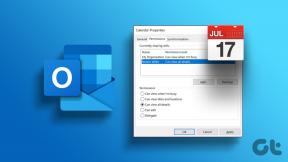Я пробовал использовать три метода, но все еще сталкиваюсь с проблемой.
Fix Windows заблокировала это программное обеспечение, потому что не может проверить издателя
Разное / / November 28, 2021
Fix Windows заблокировала это программное обеспечение, потому что оно не может подтвердить издателя: Приведенное выше сообщение об ошибке довольно часто встречается в Internet Explorer, хотя мне совсем не нравится IE из-за всех ненужные вещи я понимаю, что довольно много пользователей используют его, поэтому давайте посмотрим, как устранить ошибку сообщение. Если вы пытаетесь открыть определенную веб-страницу или находитесь в общей среде и пытаетесь распечатать веб-страницу, вы можете столкнуться с сообщением об ошибке «Windows заблокировала это программное обеспечение, поскольку не может подтвердить издателя.“
Windows заблокировала это программное обеспечение, потому что не может подтвердить издателя.
Имя: blockpage.cgi? ws-session = 4120080092
Издатель: Неизвестный издатель
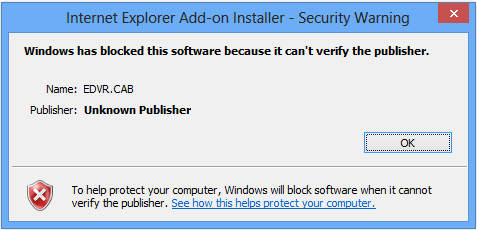
Теперь сообщение об ошибке дает понять, что настройки безопасности не могут проверить контент, и, следовательно, вы не сможете продолжить работу. К счастью, для этой проблемы есть довольно простое решение. Итак, не теряя времени, давайте посмотрим, как на самом деле исправить Windows, заблокировавшую это программное обеспечение, поскольку оно не может проверить сообщение об ошибке издателя с помощью приведенного ниже руководства по устранению неполадок.
СОДЕРЖАНИЕ
- Fix Windows заблокировала это программное обеспечение, потому что не может подтвердить издателя
- Метод 1. Измените настройки безопасности Internet Explorer
- Метод 2. Установите для конкретного веб-сайта значение "Надежные сайты"
- Метод 3: изменить дополнительные параметры безопасности
Fix Windows заблокировала это программное обеспечение, потому что не может подтвердить издателя
Убедись в создать точку восстановления на всякий случай что-то пойдет не так.
Метод 1. Измените настройки безопасности Internet Explorer
1. открыть Internet Explorer а затем нажмите Alt клавиша для вызова меню.
2. В меню IE выберите Инструменты затем нажмите на Настройки интернета.

3. переключиться на Вкладка Безопасность а затем нажмите на Пользовательский уровень кнопка внизу.

4.Теперь в разделе "Настройки безопасности" найдите Элементы управления ActiveX и плагины.
5.Убедитесь, что следующие настройки включены:
Скачать подписанный элемент управления ActiveX
Запускаем ActiveX и плагины
Сценарий элементов управления ActiveX, отмеченных как безопасные для написания сценариев
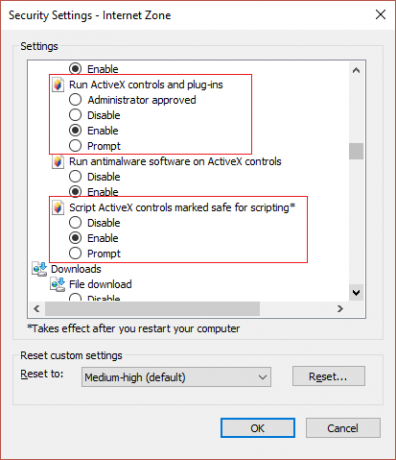
6. Точно так же убедитесь, что для следующих параметров установлено значение Подсказка:
Скачать неподписанный элемент управления ActiveX
Инициализировать и создать сценарии элементов управления ActiveX, не помеченных как безопасные для сценариев
7. Нажмите OK, затем нажмите Применить, а затем OK.
8. Перезапустите браузер и посмотрите, сможете ли вы исправить ситуацию, когда Windows заблокировала это программное обеспечение, поскольку оно не может подтвердить издателя.
Метод 2. Установите для конкретного веб-сайта значение "Надежные сайты"
1. нажмите Windows Key + R, затем введите inetcpl.cpl и нажмите Enter, чтобы открыть Интернет-свойства.

2. переключиться на Вкладка Безопасность а затем нажмите на Доверенные сайты.

3.Теперь нажмите Места рядом с надписью "Надежные сайты".
4. Теперь в разделе «Добавить этот сайт в зону»Введите URL-адрес веб-сайта, на котором произошла указанная выше ошибка, и нажмите "Добавить".

5. Обязательно проверьте Поле проверки сервера а затем щелкните "Закрыть".
6. перезапустите браузер и посмотрите, сможете ли вы Fix Windows заблокировала это программное обеспечение, поскольку оно не может подтвердить издателя.
Метод 3: изменить дополнительные параметры безопасности
1. нажмите Windows Key + R, затем введите inetcpl.cpl и нажмите Enter.
2. переключитесь на Продвинутая вкладка а затем под Безопасность снимите отметку со следующего:
Проверьте, не отозван ли сертификат издателя
Проверять аннулирование сертификатов серверов*
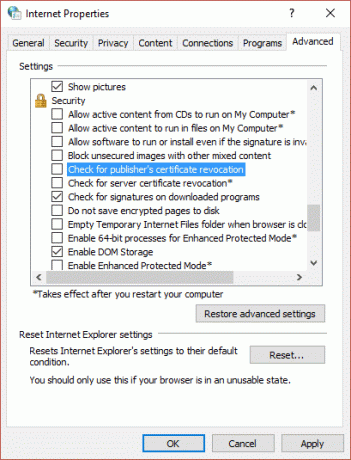
3. Нажмите Применить, а затем ОК.
4. Перезапустите браузер и посмотрите, сможете ли вы решить проблему.
Рекомендуется для вас:
- Исправить ошибку недопустимой функции MS-DOS в Windows 10
- Как исправить ошибку GWXUX перестал работать
- Исправить ошибку при создании учетной записи в Windows 10 пошло не так
- Исправить Windows не может подключиться к службе клиента групповой политики
Вот и все, вы успешно Fix Windows заблокировала это программное обеспечение, потому что не может подтвердить издателя но если у вас все еще есть какие-либо вопросы относительно этого руководства, не стесняйтесь задавать их в разделе комментариев.
- БаладжиОтвечать